Ini Cara Defrag di Windows 10 supaya Hard Disk Awet
Sebuah komputer atau laptop tidak akan ada artinya tanpa media penyimpanan utama, seperti hard disk drive (HDD). Sebab, media penyimpanan utama adalah tempat aplikasi dan data berada. Termasuk di antaranya sistem operasi yang melayani seluruh perintah dari si pengguna komputer. Oleh sebab itu, media penyimpanan utama bisa diibaratkan sebagai rak buku di dalam perpustakaan.
Perpustakaan yang baru dibuka terlihat punya penataan buku yang rapi. Akan tetapi, saat perpustakaan ditutup, ada penampakan yang tak sama seperti ketika dibuka. Hal ini bisa jadi karena setiap pengunjung yang datang punya sifat yang berbeda-beda. Ada yang sehabis membaca buku mengembalikannya ke rak dengan rapi namun ada pula yang menata buku ala kadarnya.
Rak yang seharusnya bisa menyimpan 1000 buku akhirnya cuma bisa menampung 900 karena penataan yang tak rapi. Begitu juga yang terjadi di sebuah media penyimpanan utama komputer, khususnya hard disk. Seorang pengguna bisa jadi sudah menata file-nya dengan sangat rapi.
Yakni dengan membuat beberapa folder untuk memisahkan data sesuai jenisnya. Namun, dia tidak tahu jika 'penataan virtual' yang ada di dalam hard disk ternyata berantakan. Saat itulah hard disk komputernya telah mengalami fragmentasi.
Memahami Fragmentasi
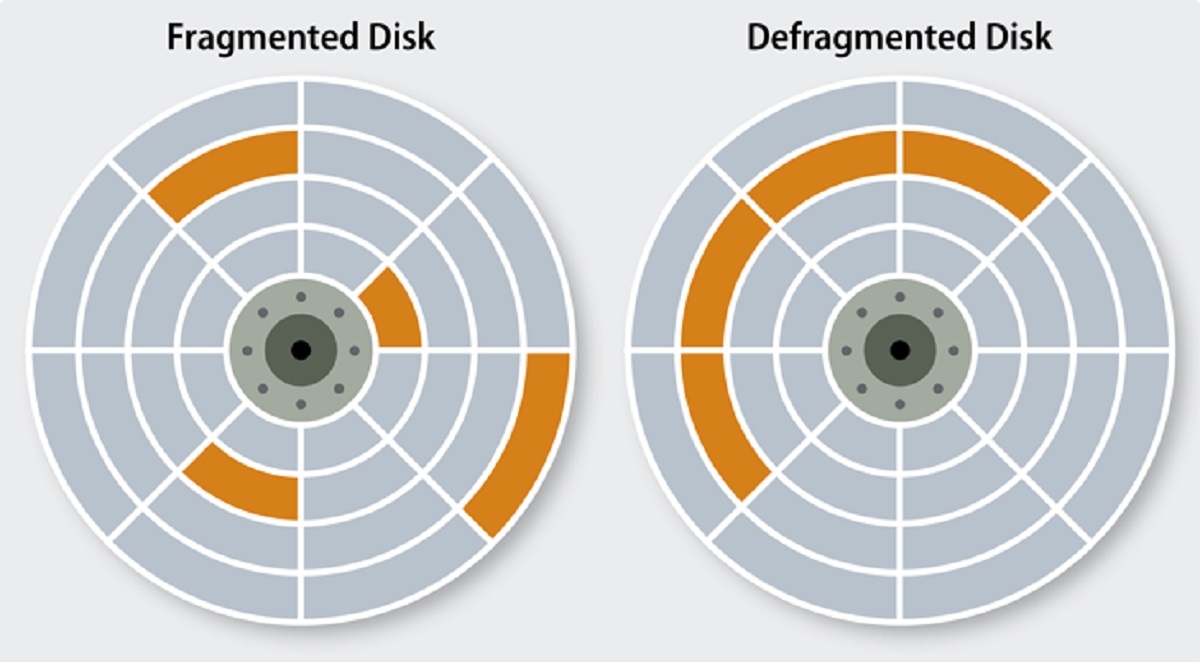
*
Fragmentasi adalah hal yang lumrah terjadi di sebuah hard disk seiring berjalannya pemakaian. Saat ruang kosong di dalam hard disk masih lapang, sebuah data disimpan dalam blok-blok yang berdekatan. Penataan itu menjadi kurang rapi kala data yang disimpan semakin banyak. Aktivitas tulis dan hapus data-lah yang menyebabkan penataan itu jadi kurang rapi. Aktivitas tulis dan hapus itu termasuk copy, paste, delete, serta install dan uninstall aplikasi.
Asalkan bisa masuk, data akan ditempatkan di blok-blok yang mungkin berjauhan sehingga bagian satu dengan bagian yang lain tercecer dan menimbulkan ruang renggang. Hard disk pun tak bisa menyimpan data sesuai kapasitas maksimalnya. Selain tercipta ruang renggang, fragmentasi juga membuat performa komputer menjadi lamban.
Hal ini terjadi karena setiap kali mengeksekusi data, komputer akan mencari bagian-bagian data di blok memori yang berjauhan. Untuk itulah data harus dimampatkan dan ditata ulang supaya hard disk bisa memanfaatkan kapasitas maksimalnya, serta kinerja komputer menjadi lebih optimal. Proses penataan dan pemampatan data disebut defragmentasi atau disingkat defrag saja.
Hal yang Perlu Diperhatikan Sebelum Melakukan Defrag

*
- Defrag Hanya untuk Hard Disk
Komputer yang menggunakan media penyimpanan berbasis flash, yakni SSD (Solid State Drive) tak perlu didefrag. Sebab, SSD tak mengalami fragmentasi sebagaimana hard disk. Hal ini karena SSD memiliki cara penataan data yang berbeda dari hard disk.
Melakukan defragmentasi pada SSD justru akan mengurangi umur pakainya. Karena hal itu akan membuat SSD menulis ulang seluruh data yang disimpan. Sementara umur SSD ditentukan oleh siklus tulis-hapus.
- Defrag Mencegah Bad Sector
Defrag juga punya manfaat selain membuat performa komputer kencang dan memperbanyak ruang kosong di dalam hard disk. Manfaat itu adalah mencegah terjadinya bad sector pada hard disk, khususnya logical bad sector. Bad sector sederhananya adalah kerusakan yang dialami sebuah hard disk, bisa secara logical atau physical.
Bad sector secara logical, alias yang ringan, biasanya terjadi karena virus, malware, atau komputer tidak dimatikan dengan benar. Sedangkan bad sector secara physical bisa terjadi karena debu, benturan, overheat, guncangan, dan usia. Dalam beberapa kasus, logical bad sector di sebuah hard disk bisa merembet ke physical bad sector bila tidak ditangani dengan baik.
Awalnya, beberapa blok memori tidak merespons ketika komputer mengakses file yang ada di situ. Hal ini ditandai dengan file korup atau aplikasi tidak bisa dijalankan. Namun, lama-kelamaan hard disk bisa failure alias mengalami kerusakan dan tidak bisa digunakan lagi. Data yang disimpan pun otomatis hilang.
Untuk mencegah hal itu, lakukan defrag hard disk secara rutin, misalnya sebulan sekali. Atau bisa juga melakukan defrag ketika fragmentasi sudah mencapai 10 persen.
- Defrag Memperpanjang Usia Hard Disk
Menghindari bad sector otomatis menjaga kesehatan hard disk dan membuat usia pakainya semakin panjang. Umumnya, hard disk masa kini punya usia pakai 100 ribu jam. Angka tersebut setara dengan 11,4 tahun jika hard disk dipakai tanpa henti. Usia pakai 11 tahun tentu lumayan panjang. Tentu saja usia tersebut bisa dicapai apabila hard disk dirawat dengan baik.
Cara Defrag di Komputer Windows 10
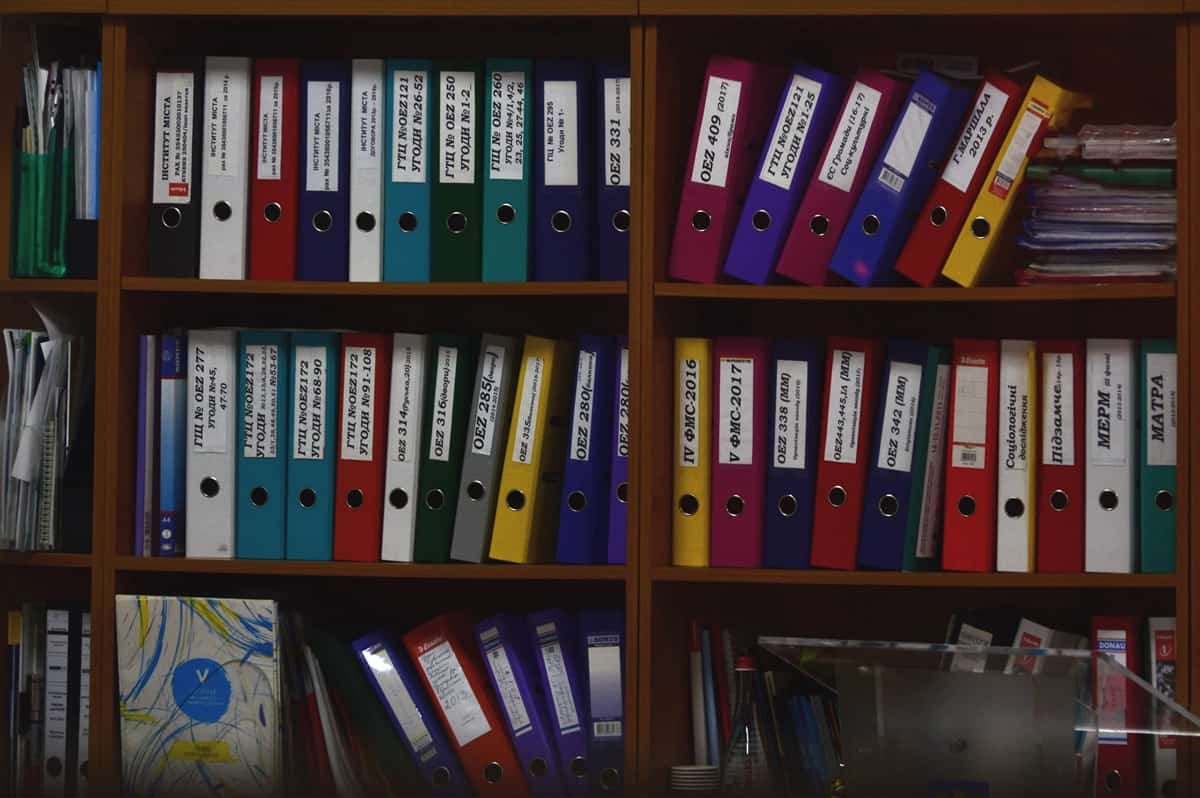
*
Kini kita sudah tahu apa itu fragmentasi dan bagaimana dampaknya pada hard disk. Sekarang saatnya beranjak ke penanggulangan supaya hal itu tak terjadi dengan melakukan defrag. Defragmentasi bisa dilakukan tanpa aplikasi tambahan atau menggunakan aplikasi pihak ketiga. Berikut Carisinyal akan menjelaskan satu per satu.
Defrag Tanpa Aplikasi Tambahan
Microsoft sudah menyertakan aplikasi defragmenter sejak meluncurkan Windows 95. Aplikasi ini tentu saja gratis karena terkandung di dalam Windows. Ikuti langkah-langkahnya di bawah ini untuk melakukan defrag dengan aplikasi bawaan Windows 10:
1. Buka File Explorer dengan menekan tombol Windows + E.
2. Klik drive yang hendak kamu defrag. Bisa drive yang terpasang di komputer atau di hard disk eksternal.
3. Kemudian, klik kanan dan klik "Properties".
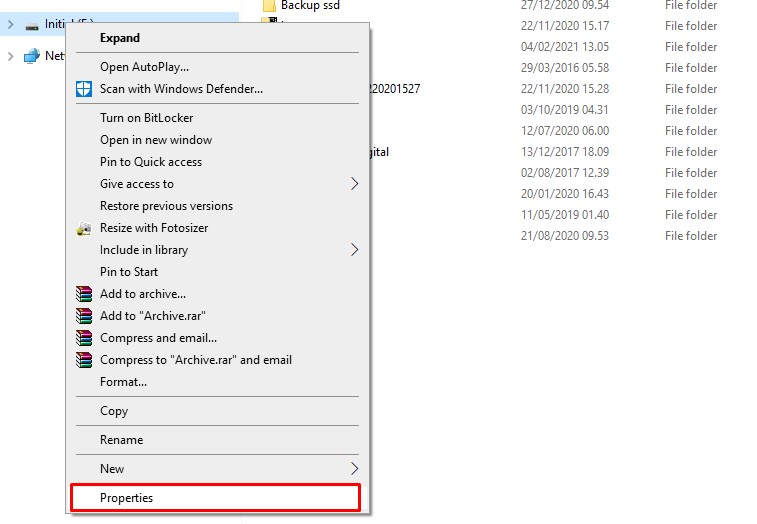
4. Masuklah ke bagian "Tools", lalu klik "Optimize".
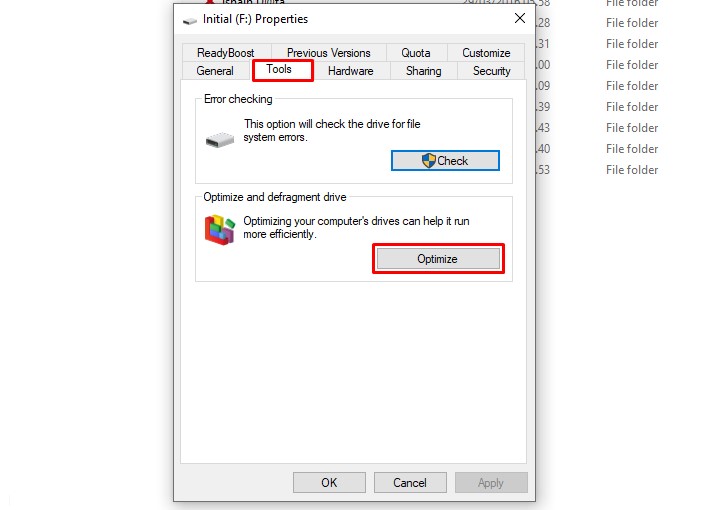
5. Pastikan lagi kamu memilih drive dengan tipe "Hard disk drive".
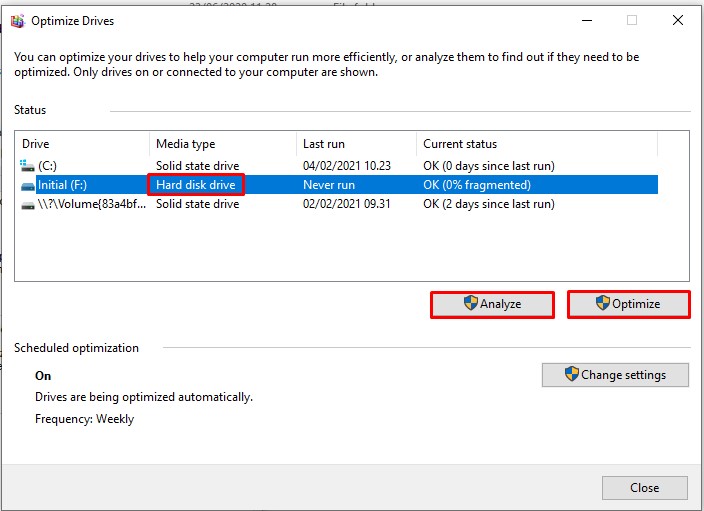
6. Kemudian, kamu bisa memilih antara "Analyze" atau "Optimize". Jika memilih "Analyze", komputer akan menganalisis terlebih dahulu berapa persen fragmentasi yang terjadi di hard disk. Baru setelahnya kamu bisa menentukan apakah akan melakukan defragmentasi atau tidak. Sedangkan opsi "Optimize" akan membiarkan komputer melakukan analisis dan otomatis melakukan defrag, berapa pun persen fragmentasi yang muncul.
7. Klik salah satu di antara dua opsi itu dan tunggu proses hingga selesai.
8. Kamu juga bisa mengatur komputer untuk melakukan defrag otomatis secara berkala dengan mengklik "Change settings". Lalu tentukan kapan waktunya dan di drive mana tempatnya.
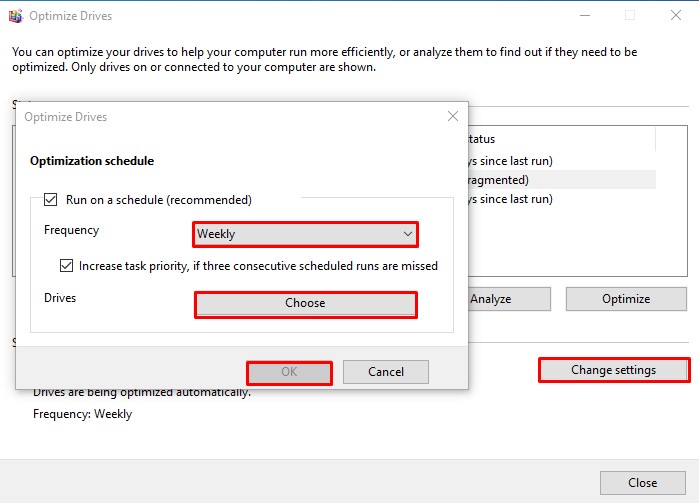
Defrag Menggunakan Aplikasi Tambahan
Selain yang disediakan oleh Microsoft, beberapa aplikasi pihak ketiga juga memfasilitasi fitur defrag hard disk. Namun, Carisinyal kali ini akan memberi satu contoh aplikasi yang bisa kamu pakai. Yakni Defraggler, sebuah aplikasi gratis dari CCleaner. Berikut cara pakainya:
1. Download aplikasi Defraggler dari situs resminya atau dari sini
2. Install dan tunggu sejenak. Lalu, buka aplikasi Defraggler.
3. Pilih drive yang hendak kamu defrag. Dalam percobaan ini, Defraggler ternyata tidak bisa membedakan antara hard disk dan SSD. Untuk itu, perhatikan dengan baik-baik drive yang kamu pilih.
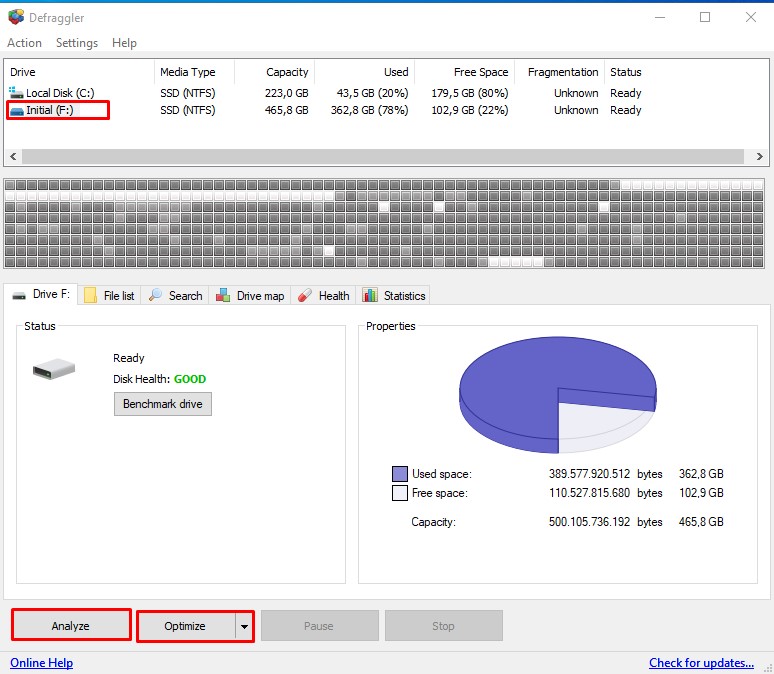
4. Sama seperti Defragmenter bawaan Windows, kamu bisa memilih melakukan analisis dulu atau langsung melakukan optimalisasi. Pilih sesuai kebutuhan dengan mengklik "Analyze" atau "Optimize".
5. Tunggulah prosesnya sampai selesai.
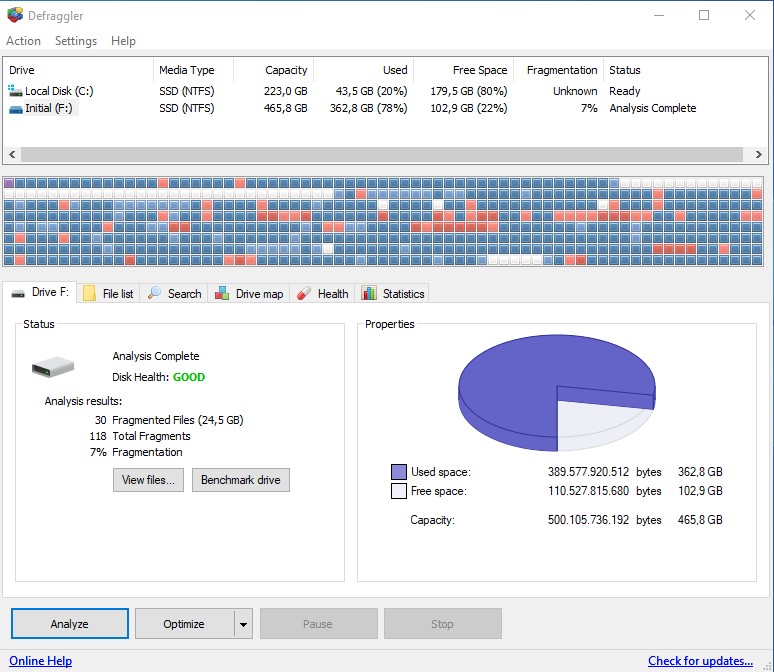
Demikian penjelasan mengenai fragmentasi pada hard disk dan cara mengatasinya melalui defragmentasi. Setiap barang elektronik yang digunakan pada akhirnya akan mengalami penurunan performa hingga mengalami kerusakan. Namun, perangkat elektronik bisa mencapai umur pakai maksimalnya jika dirawat dengan baik.
Seperti halnya hard disk komputer yang defrag secara rutin. Oleh sebab itu, lebih baik meluangkan waktu sebentar untuk mendefrag, daripada keluar uang untuk membeli yang baru karena hard disk rusak lebih awal. Selamat mencoba!

